iTunes y Finder no reconocen el iPhone 15: aquí hay 8 soluciones
Si descubres que iTunes o Finder no reconocen tu iPhone 16/15 y necesitas ayuda para saber qué hacer, en esta publicación te daremos ocho soluciones. Hay muchas razones que pueden ser de hardware o software. Pero no te preocupes. En esta publicación las enumeraremos todas. Puedes comprobarlas una por una. Si, por desgracia, iTunes o Finder siguen sin funcionar, también hay una herramienta alternativa en esta publicación. Puedes usarla para gestionar tus dispositivos iOS cuando iTunes o Finder no reconocen tu iPhone.
Lista de guías
Parte 1: 8 soluciones cuando la computadora no puede detectar el iPhone Parte 2: Alternativa cuando iTunes y Finder no funcionan Parte 3: Preguntas frecuentes sobre iTunes que no reconoce el iPhoneParte 1: 8 soluciones cuando la computadora no puede detectar el iPhone
1. Compruebe el cable USB o Lightning
Si su cable USB o Lightning es incorrecto o si hay algún problema con el cable, iTunes o Finder no reconocerán su iPhone. Entonces, antes de conectar su iPhone a su computadora, debe asegurarse de que los funcionarios de Apple lo admitan. Y debe garantizar la integridad del cable.

2. Verifique el puerto del iPhone
Como todos sabemos, el puerto del iPhone a menudo se ensucia o se moja. Entonces, cuando inserte el cable en la computadora, es posible que no haya respuesta. Luego, debe limpiar el puerto o secarlo para asegurarse de que la conexión sea exitosa.
3. Actualizar la versión de iTunes
A veces, iTunes necesita reconocer el iPhone y puede ser la razón por la que es necesario actualizar la versión de iTunes. Puedes ir a comprobar la versión y actualizarla. En macOS, puedes hacer clic en el botón "Preferencias" en iTunes para ver si hay actualizaciones. Si eres usuario de Windows, debes ir al sitio web de Apple para comprobar la versión.
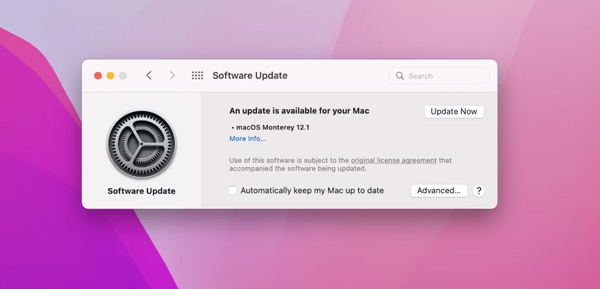
4. Toque Confiar en iPhone
Lo mejor sería tocar Confiar en su iPhone 15/14/13 cuando conecte la computadora por primera vez. Si olvidas hacerlo la primera vez, puedes ir a restablecer la privacidad. Vaya a la aplicación Configuración en el iPhone, luego toque "General". Hay una opción "Restablecer"; debes tocar "Restablecer ubicación y privacidad" en la lista. Y luego, cuando vuelvas a conectar tu iPhone a la computadora, aparecerá una ventana emergente. Recuerde tocar "Confiar" esta vez.
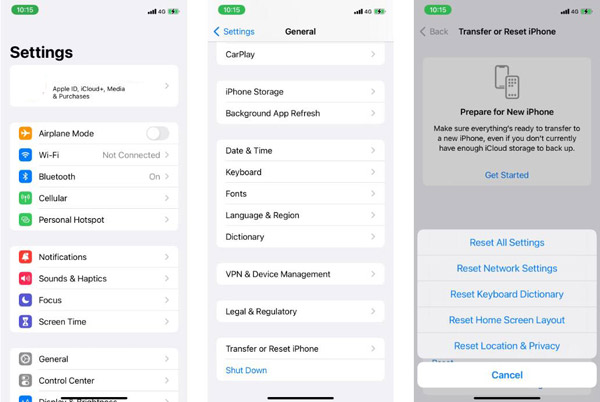
5. Actualice el controlador de Apple en Windows
A diferencia de macOS, cuando usa iTunes en Windows, debe instalar el controlador USB del dispositivo móvil de Apple. Entonces, cuando el controlador no esté actualizado, Windows tampoco detectará su iPhone. Si descarga iTunes en el sitio web oficial de Apple, debe ir al "Explorador de archivos" para buscar "usbaapl64.inf" o usbaapl.inf y hacer clic derecho en ellos para instalarlos.
Y si descarga iTunes desde Microsoft Store, debe hacer clic derecho en el botón "Inicio" para elegir Administrador de dispositivos. Y podrá ver el botón "Dispositivo portátil" de la lista. Entonces sería mejor si hiciera clic derecho en "Apple iPhone" para actualizar el controlador.
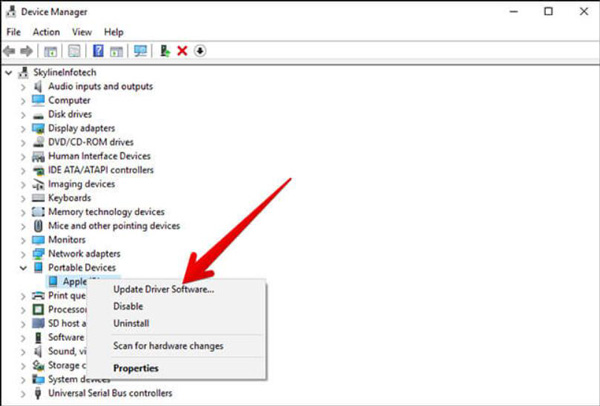
6. Actualizar la versión de los sistemas operativos
A veces, los sistemas operativos obsoletos causarán muchos problemas y errores cuando utilice el software. Por lo tanto, puede verificar la versión del sistema operativo y actualizarlo si está desactualizado. De lo contrario, puede probar el modo compatible para ejecutar el software y ver si iTunes no reconoce su iPhone.
7. Reiniciar iPhone
Reiniciar tu iPhone 15/14/13 siempre puede resolver la mayoría de los problemas, como por qué AirDrop no funciona en tu iPhone. Entonces, puedes reiniciar tu iPhone para ver si iTunes no reconoce el problema de tu iPhone y se puede resolver. Puedes ir a "General" desde la aplicación "Configuración" y desplazarte hacia abajo para tocar Apagar. Entonces sería mejor si mantuvieras presionado el botón lateral para reiniciar tu iPhone.
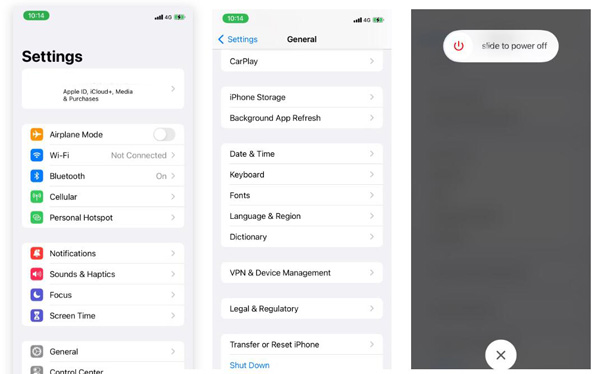
8. Informe del sistema de verificación
Si prueba todas las soluciones anteriores, debe verificar el informe del sistema en su macOS Ventura. Puede mantener presionada la tecla Opción y hacer clic en el botón Apple. A continuación, haga clic en el botón Informe del sistema en Información del sistema.
Puede ver si su iPhone 15/14/13 se muestra cuando lo conecta a la computadora. Si no hay ningún dispositivo iPhone, significa que la conexión es incorrecta. Y si aparece su dispositivo iPhone, significa un problema de software. Es posible que tengas que cerrar el software antivirus o antimalware para comprobar que iTunes no reconoce el problema del iPhone.
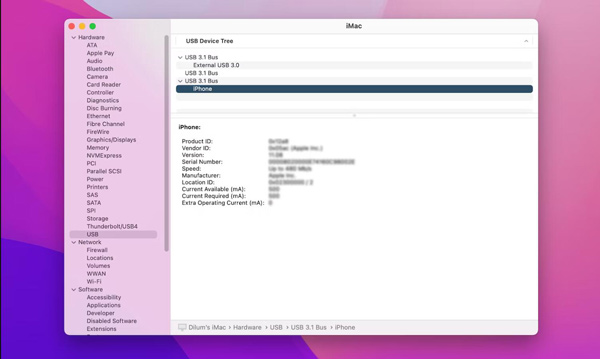
Parte 2: Alternativa cuando iTunes y Finder no funcionan
Si no puede resolver iTunes o Finder no reconoce el problema del iPhone, puede probar una alternativa de iTunes para completar sus tareas. Y AnyRec PhoneMover se le recomendará. Este software puede hacer cualquier cosa que necesites en iTunes. Puede transferir archivos y datos desde su iPhone a Windows. Y Ringtone Maker en AnyRec PhoneMover es aún más fácil de usar que iTunes.

Transfiere archivos y datos cuando iTunes no funciona en Windows.
Crea tonos de llamada en el iPhone, que es más sencillo que iTunes.
Copia de seguridad de contactos sin acceder a la cuenta de Apple.
Sincroniza archivos entre iOS sin usar iTunes en una computadora.
100% seguro
Paso 1.Utilice un cable para conectar el iPhone a la computadora para transferir archivos. Puede ver archivos multimedia y los datos se clasificarán en el lado derecho de la pantalla. Y luego, haga clic en el botón "Transferir" para enviarlos a la computadora.
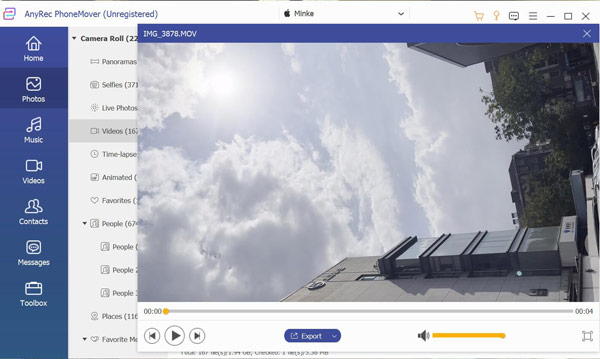
Paso 2.Si desea crear un tono de llamada en el iPhone, puede hacer clic en el botón "Caja de herramientas" y en el botón "Creador de tonos de llamada". Puedes crear tonos de llamada sin iTunes ahora.
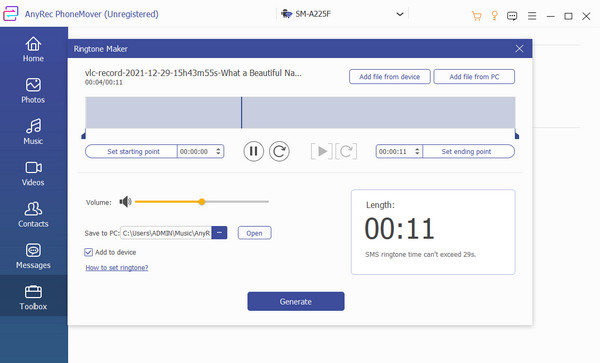
Parte 3: Preguntas frecuentes sobre iTunes que no reconoce el iPhone
-
¿Cómo decirle a Mac que confíe en el iPhone 15/14/13 al conectar iTunes o Finder?
Puede hacer doble clic en el nombre del iPhone en iTunes o Finder. Luego habrá una opción para que tu Mac confíe en el iPhone.
-
¿Por qué iTunes no reconoce mi iPhone cuando inicio sesión con el ID de Apple?
La razón puede ser que necesita confiar en su dispositivo en su iPhone o computadora. Debe iniciar sesión con su cuenta de Apple y volver a confiar en el dispositivo.
-
¿Por qué mi iPhone no responde cuando se conecta con iTunes?
A veces, es posible que deba activar su iPhone manualmente. Debe desbloquear su iPhone y asegurarse de que el iPhone esté en la pantalla de inicio.
Conclusión
Debes saber cómo comprobar por qué tu iTunes no reconoce tu iPhone 15/14/13. Puede probar las soluciones anteriores una por una. Pero cuando todavía no puedes resolver este problema y necesitas administrar iOS, como transferir fotos de iPhone a Windows, puede utilizar AnyRec PhoneMover.
100% seguro
